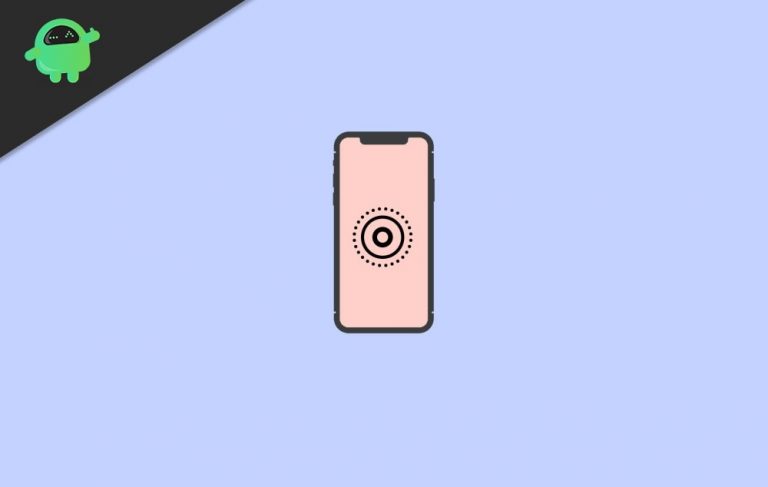Как использовать функцию библиотеки приложений в iOS 14 и iPadOS 14
Завершение Всемирной конференции разработчиков этого года приветствовало появление последней версии iOS для ваших iPhone. Помимо этого, iPad и Watch также были наделены последними обновлениями. Тем не менее, смартфоны Apple стали свидетелями самых больших изменений за последнее время. В этом обновлении было довольно много неожиданных, но важных функций. К ним относятся, среди прочего, изменения вашего домашнего экрана, виджетов, библиотеки приложений, клипов приложений, режима «Картинка в картинке», перевода, ключей от машины и игры в машине, улучшения конфиденциальности и улучшения Siri.
Однако изменения на главном экране, безусловно, были самой большой темой для разговоров в этом обновлении. Среди них выделяются два – возможность добавлять виджеты и новые функции библиотеки приложений. И в этом руководстве мы сосредоточимся именно на последнем. Сегодня мы покажем вам, как использовать функции библиотеки приложений на вашем iPhone и iPad с последними обновлениями iOS 14 и iPadOS 14 соответственно. Но сначала давайте посмотрим, что именно представляет собой эта функция библиотеки приложений, а затем перечислим шаги по ее использованию. Итак, без лишних слов, приступим.
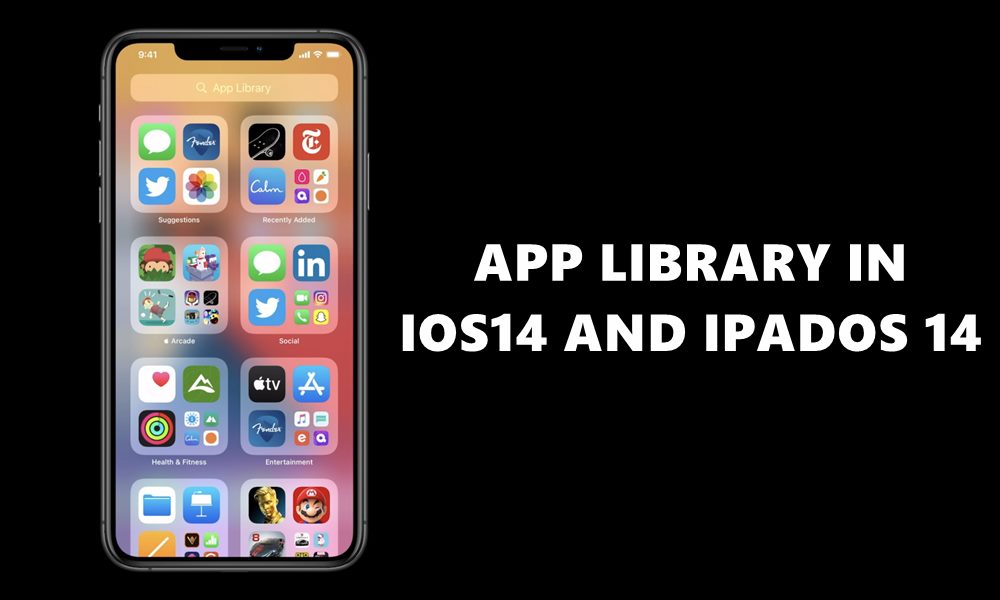
Библиотека приложений: Plus One для простоты доступа!
В последнем обновлении вашего iPhone произошел ряд изменений на домашнем экране. Для начала теперь вы можете добавлять виджеты на домашний экран и изменять его размер (хотя и с некоторыми ограничениями). Хотя они присутствовали и в более ранних версиях, но были частью самого Today’s View. Еще одна интересная функция – теперь вы можете удалить и всю домашнюю страницу. Говоря о домашних страницах, если вы проведете пальцем влево после последней страницы, вас встретит библиотека приложений.
Среди наиболее заметных изменений, которые должны произойти, Apple распределяет все ваши приложения по отдельным папкам в соответствии с доменом, к которому они принадлежат. Например, вы можете увидеть Social Health Fitness Entertainment и т. Д. Для приложений и Arcade и т. Д. Для игр. Кроме того, прямо вверху есть две довольно важные папки: «Предложения» и «Недавно добавленные». Первый классифицирует приложение на основе приложений, с которыми вы, кажется, часто взаимодействуете, а второй не требует пояснений: содержит недавно установленные приложения.
Это действительно отличный способ убрать беспорядок на домашнем экране и придать вашему устройству свежий и новый вид. Итак, теперь, когда мы закончили с частью «что», давайте сосредоточимся на аспекте как, то есть на том, как использовать библиотеку приложений в iOS 14 и iPadOS 14. Давайте посмотрим на это.
Использование библиотеки приложений в iOS 14 и iPadOS 14
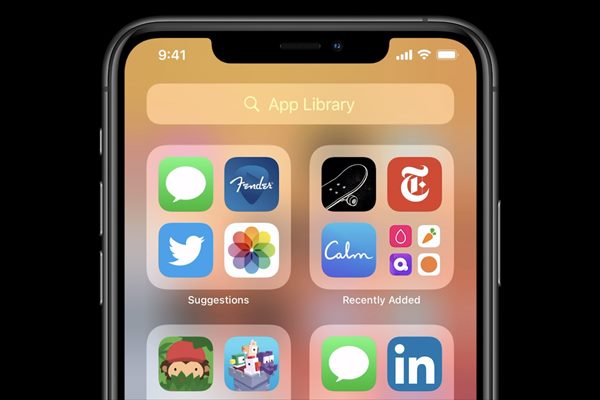
Что ж, чтобы использовать эту функциональность, вам не нужно ничего включать как таковое. Просто перейдите на последнюю домашнюю страницу и проведите пальцем влево – вы должны попасть в библиотеку приложений на iPhone. Там вы должны найти все свои приложения, аккуратно организованные в разные наборы папок. Кроме того, прямо вверху есть панель поиска. Вы можете использовать его для поиска ваших любимых приложений прямо оттуда, а не посещать автоматически созданные папки.
Однако с iPadOS 14 все немного по-другому, и не навсегда. Несмотря на то, что он перенял довольно много функций из iOS 14, некоторые остались позади. Начнем с того, что не будет поиска по смайликам, нового приложения Translate, приложения Weather или Health, функции ключа от машины, а самым большим разочарованием является отсутствие библиотеки приложений.
Да, в последней версии iPadOS 14 нет библиотеки приложений. Единственным положительным моментом может быть тот факт, что она находится на ранних стадиях бета-сборки, после чего она пройдет общедоступную бета-версию и, наконец, стабильную сборку. Так что, может быть, разработчики из штаб-квартиры Apple передумают и решат включить это позже? Что ж, это все предположения, и на данный момент только пользователи iPhone могут в полной мере использовать эту функцию.
Вывод
Итак, это все из этого руководства о функциях библиотеки приложений в iOS 14 и iPadOS 14. Хотя действительно разочарование, что такая полезная функция отсутствует в вашем iPad, но, к сожалению, так оно и есть на данный момент. Если в этом отношении появятся какие-либо дальнейшие разработки, мы соответствующим образом обновим руководство. А пока ознакомьтесь с нашими советами и приемами для iPhone, советами и приемами для ПК, а также разделом “Советы и рекомендации для Android” и познакомьтесь с чем-то новым и полезным.